实现VB与EXCEL的无缝连接
VB是常用的应用软件开发工具之一,由于VB的报表功能有限,而且一但报表格式发生变化,就得相应修改程序,给应用软件的维护工作带来极大的不便。因此有很多程序员现在已经充分利用EXECL的强大报表功来实现报表功能。但由于VB与EXCEL由于分别属于不同的应用系统,如何把它们有机地结合在一起,是一个值得我们研究的课题。
一、 VB读写EXCEL表:
VB本身提自动化功能可以读写EXCEL表,其方法如下:
1、在工程中引用Microsoft Excel类型库:
从"工程"菜单中选择"引用"栏;选择Microsoft Excel 9.0 Object Library(EXCEL2000),然后选择"确定"。表示在工程中要引用EXCEL类型库。
2、在通用对象的声明过程中定义EXCEL对象:
3、在程序中操作EXCEL表常用命令:
4、在运用以上VB命令操作EXCEL表时,除非设置EXCEL对象不可见,否则VB程序可继续执行其它操作,也能够关闭EXCEL,同时也可对EXCEL进行操作。但在EXCEL操作过程中关闭EXCEL对象时,VB程序无法知道,如果此时使用EXCEL对象,则VB程序会产生自动化错误。形成VB程序无法完全控制EXCEL的状况,使得VB与EXCEL脱节。
二、 EXCEL的宏功能:
EXCEL提供一个Visual Basic编辑器,打开Visual Basic编辑器,其中有一工程属性窗口,点击右键菜单的"插入模块",则增加一个"模块1",在此模块中可以运用Visual Basic语言编写函数和过程并称之为宏。其中,EXCEL有两个自动宏:一个是启动宏(Sub Auto_Open()),另一个是关闭宏(Sub Auto_Close())。它们的特性是:当用EXCEL打含有启动宏的工簿时,就会自动运行启动宏,同理,当关闭含有关闭宏的工作簿时就会自动运行关闭宏。但是通过VB的自动化功能来调用EXCEL工作表时,启动宏和关闭宏不会自动运行,而需要在VB中通过命令xlBook.RunAutoMacros (xlAutoOpen)和xlBook.RunAutoMacros (xlAutoClose) 来运行启动宏和关闭宏。
三、 VB与EXCEL的相互勾通:
充分利用EXCEL的启动宏和关闭宏,可以实现VB与EXCEL的相互勾通,其方法如下:
在EXCEL的启动宏中加入一段程序,其功能是在磁盘中写入一个标志文件,同时在关闭宏中加入一段删除此标志文件的程序。VB程序在执行时通过判断此标志文件存在与否来判断EXCEL是否打开,如果此标志文件存在,表明EXCEL对象正在运行,应该禁止其它程序的运行。如果此标志文件不存在,表明EXCEL对象已被用户关闭,此时如果要使用EXCEL对象运行,必须重新创建EXCEL对象。
四、举例:
1、在VB中,建立一个FORM,在其上放置两个命令按钮,将Command1的Caption属性改为EXCEL,Command2的Caption属性改为End。然后在其中输入如下程序:
2、在D盘根目录上建立一个名为Temp的子目录,在Temp目录下建立一个名为"bb.xls"的EXCEL文件。
3、在"bb.xls"中打开Visual Basic编辑器,在工程窗口中点鼠标键选择插入模块,在模块中输入入下程序存盘:
一、 VB读写EXCEL表:
VB本身提自动化功能可以读写EXCEL表,其方法如下:
1、在工程中引用Microsoft Excel类型库:
从"工程"菜单中选择"引用"栏;选择Microsoft Excel 9.0 Object Library(EXCEL2000),然后选择"确定"。表示在工程中要引用EXCEL类型库。
2、在通用对象的声明过程中定义EXCEL对象:
3、在程序中操作EXCEL表常用命令:
4、在运用以上VB命令操作EXCEL表时,除非设置EXCEL对象不可见,否则VB程序可继续执行其它操作,也能够关闭EXCEL,同时也可对EXCEL进行操作。但在EXCEL操作过程中关闭EXCEL对象时,VB程序无法知道,如果此时使用EXCEL对象,则VB程序会产生自动化错误。形成VB程序无法完全控制EXCEL的状况,使得VB与EXCEL脱节。
二、 EXCEL的宏功能:
EXCEL提供一个Visual Basic编辑器,打开Visual Basic编辑器,其中有一工程属性窗口,点击右键菜单的"插入模块",则增加一个"模块1",在此模块中可以运用Visual Basic语言编写函数和过程并称之为宏。其中,EXCEL有两个自动宏:一个是启动宏(Sub Auto_Open()),另一个是关闭宏(Sub Auto_Close())。它们的特性是:当用EXCEL打含有启动宏的工簿时,就会自动运行启动宏,同理,当关闭含有关闭宏的工作簿时就会自动运行关闭宏。但是通过VB的自动化功能来调用EXCEL工作表时,启动宏和关闭宏不会自动运行,而需要在VB中通过命令xlBook.RunAutoMacros (xlAutoOpen)和xlBook.RunAutoMacros (xlAutoClose) 来运行启动宏和关闭宏。
三、 VB与EXCEL的相互勾通:
充分利用EXCEL的启动宏和关闭宏,可以实现VB与EXCEL的相互勾通,其方法如下:
在EXCEL的启动宏中加入一段程序,其功能是在磁盘中写入一个标志文件,同时在关闭宏中加入一段删除此标志文件的程序。VB程序在执行时通过判断此标志文件存在与否来判断EXCEL是否打开,如果此标志文件存在,表明EXCEL对象正在运行,应该禁止其它程序的运行。如果此标志文件不存在,表明EXCEL对象已被用户关闭,此时如果要使用EXCEL对象运行,必须重新创建EXCEL对象。
四、举例:
1、在VB中,建立一个FORM,在其上放置两个命令按钮,将Command1的Caption属性改为EXCEL,Command2的Caption属性改为End。然后在其中输入如下程序:
2、在D盘根目录上建立一个名为Temp的子目录,在Temp目录下建立一个名为"bb.xls"的EXCEL文件。
3、在"bb.xls"中打开Visual Basic编辑器,在工程窗口中点鼠标键选择插入模块,在模块中输入入下程序存盘:
4、运行VB程序,点击EXCEL按钮可以打开EXCEL系统,打开EXCEL系统后,VB程序和EXCEL分别属两个不同的应用系统,均可同时进行操作,由于系统加了判断,因此在VB程序中重复点击EXCEL按钮时会提示EXCEL已打开。如果在EXCEL中关闭EXCEL后再点EXCEL按钮,则会重新打开EXCEL。而无论EXCEL打开与否,通过VB程序均可关闭EXCEL。这样就实现了VB与EXCEL的无缝连接 。
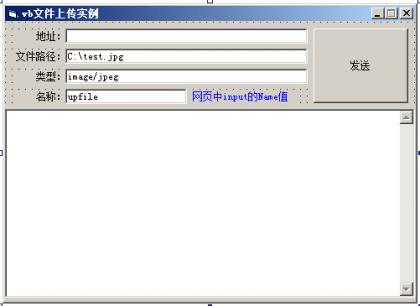
 苏公网安备32058302003561
苏公网安备32058302003561